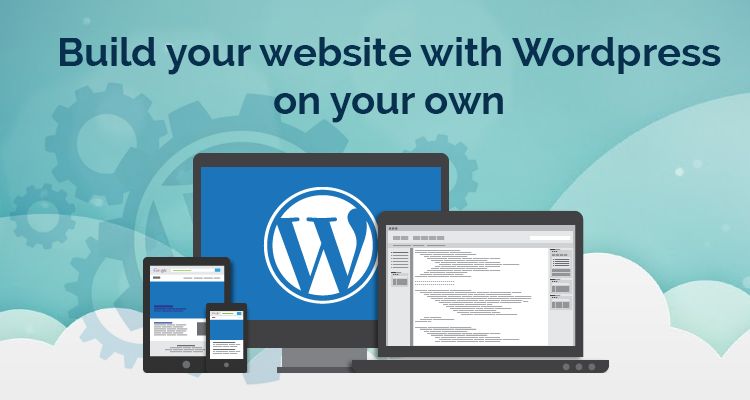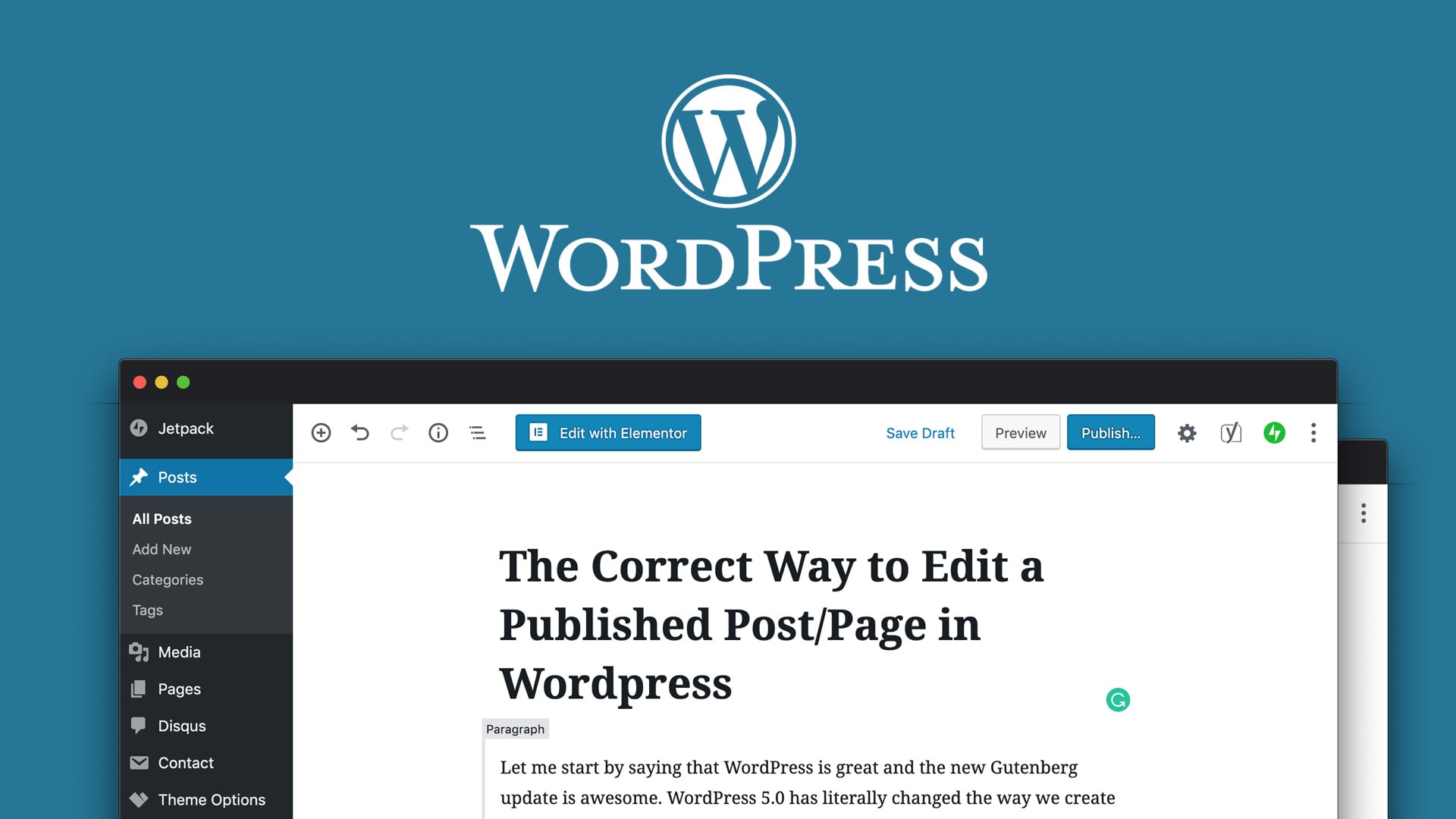Cara Membuat Website dengan WordPress, Simpel Tanpa Coding!
Di dalam era digitali ni, website adalah suatu keharusan untuk bisnis, organisasi, maupun individu yang ingin memperluas jangkauan dan meningkatkan kehadiran online mereka. Untuk menciptakan web Anda perlu menggunakan platfrom khusus, kali ini kita akan mempelajari cara membuat website dengan WordPress.
Membuat website dengan WordPress merupakan proses menciptakan situs web menggunakan platform WordPress, yang merupakan Content Management System (CMS) berbasis open source. Dengan WordPress, Anda dapat membuat juga mengelola konten secara online dengan praktis tanpa perlu pengetahuan pemrograman mendalam.
Ingin tau cara membuat website menggunakan WordPress? kami siap membantu membahas langkah-langkah membuat proyek website-mu menggunakan WordPress. Selamat membaca!.
Cara Membuat Website dengan WordPress
1. Tentukan Jenis Website terlebih dahulu
Langkah pertama sebelum membuat website dengan WordPress adalah menentukan jenis website, bisa berupa blog, profil perusahaan, e-commerce, dan lainnya. Perlu diketahui bahwa pemakaian tema berpengaruh besar terhadap kenyamanan serta minat baca pengunjung.
Misalnya, Anda membuat website pribadi, pilihlah topik khusus yang akan menjadi fokus untuk konten yang akan dibuat. Topiknya bisa bermacam-macam, mulai dari website fotografi, traveling, hingga kuliner.
Pilih topik yang menjadi hobi, sehingga membuat website tidaklah terasa berat setelah menentukan tema. Pertimbangkan apakah tujuan utama website, untuk menghasilkan uang atau hanya mengisi waktu luang?. Konsistensi hingga akhir sangat penting.
Pertimbangkan target audiens. Siapa yang akan merasa tertolong dengan tulisan Anda?, Mengetahui ini membantu dalam menentukan format dan gaya penulisan. Ingat bahwa dalam membuat website adalah proyek jangka panjang, sehingga jangan sampai terbebani kemudian berhenti di tengah jalan.
2. Dapatkan Nama Domain untuk Website
Setelahnya adalah menentukan nama Domain, karna nama domain merupakan nama yang nantinya akan mempresentasikan nama bread juga website. Yang fungsinya sebagai alamat website. Jadi pertimbangkan dengan sungguh-sungguh dan pilih nama Domian dengan cermat.
Sebagai contoh perhatikan nama Domain berikut, Wikipedia, Google, WhatsApp, dan YouTube. Layanan di atas memiliki nama yang unik namun ada kaitannya dengan brand, singkat, mudah di ingat, di ucapkan, serta mudah di ketik di web browser.
Ketika sudah menemukan nama Domain yang sesuai, lakukanlah pemeriksaan terhadap Legal Trademark (merek dagang) apakah nama tersebut masih bisa dimiliki. Jika masih bisa cepatlah daftarkan nama tersebut.
3. Siapkan Web Hosting, untuk Membuat Website melalui WordPress
Untuk menciptakan website menggunakan WordPress, Anda memerlukan platform web hosting. Hosting adalah tempat untuk menyimpan semua file, contohnya file tema, plugin, teks, image, kode HTML dan lain sebagainya sehingga website bisa diakses secara online.
Sebelum membeli hosting pertimbangkan dulu beberapa poin di bawah ini:
-
- Kebutuhan website Anda (perkirakanlah apa saja yang dibutuhkan oleh website Anda).
- Uptime tinggi (website harus bisa online sepanjang waktu selama 24/7 dan jarang down).
- Support pelanggan (apabila website down atau mengalami kendala, Anda bisa meminta bantuan dari tim customer support).
- Mudah digunakan (pemilik website tidak semuanya memahami coding dan juga memiliki latar belakang pemrograman. Jadi, pilihlah layanan hosting yang gampang digunakan).
- Harga terjangkau (biasanya website merupakan proyek jangka panjang. Jadi, perlu menghitung anggaran yang akan dikeluarkan. Jika baru memulai membuat website carilah layanan yang ekonomis tapi berkualitas).
Namun jika Anda ingin hosting yang dibuat khusus untuk WordPress, maka WordPress merupakan solusi yang tepat bagi Anda. Bagaimana?, sudah menemukan jenis hosting yang tepat?.
4. Install WordPress untuk Membuat Website
WordPress yaitu platform yang direkomendasikan untuk membuat website, oleh karna itu Anda perlu install WordPress di website Anda terlebih dahulu.
Jika Anda membeli hosting yang sudah menyediakan fitur Auto Install WordPress, Anda tidak perlu repot-repot install WordPress secara manual.
Bila Anda sudah menyalakan fitur Auto Install WordPress, maka Anda bisa langsung lompat ke langkah selanjutnya.
-
-
- Buka cPanel melalui “namadomainanda.com/cpanel”. cPanel merupakan pusat kelola akun hosting Anda, sehingga semua informasi yang berkaitan dengan akun Anda akan di kirim melalaui email.
- Masukkan Username dan Password yang akan di gunakan untuk login ke cPanel.
- Kemudian ketikan “Softaculous Apps Installer” di kolom pencarian halaman dashboard .
- Cari “WordPress” di interface Softaculous.
- Klik tombol Install now, Anda bisa melihat informasi perihal platform WordPress dalam merancang website.
- Pilih Domain, kemudian isi domain yang akan digunakan untuk instalasi tersebut. Selanjutnya, Anda bisa mengosongkan kolom “In Directory”.
- Isi detail informasi yang diperlukan website. Walaupun sudah tercantum informasi yang sesuai standar, sebaiknya isi website Anda dengan deskripsinya, pada Site Name dan Site Description.
- Masukan Username dan Password, perhatikan pada saat membuat username dan password untuk login ke dashboard agar Anda tidak lupa.
- Pilih tema yang diinginkan (opsional)
- Instalasi selesai.
-
5. Login ke Dashboard WordPress Anda
WordPress yang Anda install adalah WordPress versi standar, sehingga setelanya masih bawaan. Maka dari itu Anda harus melalukan penyentingan agar website Anda buat makin optimal. Sebelumnya Anda harus login dahulu ke halaman dashboard caranya:
-
- Masuk ke halaman www.namadomainanda.com/wp-admin.
- Masuk dengan Username dan Password.
- Selamat, Anda berhasil masuk ke halaman dashboard WordPress.
Setelah berhasil masuk ke halaman utama aplikasi WordPress, Anda dapat melihat dan mengakses banyak fitur yang di sediakan aplikasi tersebut. Diantaranya fitur Configurations, Plugin, Tema dan lainnya.
Maka di halaman inilah Anda dapat mengelola website WordPress, mulai dari mengubah pengaturan, membuat halaman baru, menerbitkan konten, dan mengelola yang lainnya.
6. Pasang Tema yang Menarik di WordPress
Sebenarnya pada saat penginstalan WordPress sudah menyediakan tema. tetapi tema yang di pakai biasanya tema default dari WordPress.
Tema bawaannya memang sudah cukup menarik, tetapi jika kalian ingin menggantinya sesuai kebutuhan website yang Anda inginkan kalian dapat mencari yang lainnya.
Sebenarnya ada banyak tema gratis yang dapat digunakan, tetapi jangan menggunakan tema bajakan karna hal tersebut dapat membahayakan website Anda. Pastikan pilih tema resmi serta SEO friendly agar performa website Anda lebih optimal.
Bagaimana cara memakai tema di WordPress? Yuk simak langkah-langkah berikut!!
-
- Pertama-tama buka halaman dashboard dari WordPress, kemudian pilih Appearance > Themes > Add New.
- Lalu cari tema yang kalian inginkan di kolom pencarian, jika sudah menemukannya kalian dapat memilih salah satunya dan klik install.
Selain menggunakan langkah-langkah di atas, kalian juga dapat menggunakan pihak ketiga untuk menambahkan tema yang kalian inginkan yaitu menggunakan Upload Theme dalam bentuk zip.
7. Memasang Plugin WordPress
WordPress terkenal sebagai content management system (SEO) dengan banyak plugin untuk menghasilkan website yang optimal. Namun berbeda dengan tema, biasanya website WordPress baru tidak memiliki plugin bawaan atau standar.
Karna Plugin sangat penting untuk meningkatkan sebuah website, maka instalasi plugin kami cantumkan ke dalam langkah-langkah dalam cara pembuatan website menggunakan WordPress.
Simaklah langkah-langkah di bawah ini untuk memasang Plugin di WordPress :
-
- Buka Dashboard WordPress > Plugin > Add New.
- Ketikan nama plugin atau jenis plugin di kolom pencarian.
- Klik tombol Install untuk memasang plugin.
- Selanjutnya klik Activate agar plugin yang terpasang langsung aktif.
Meskipun cara memasang plugin itu mudah, baiknya jangan terlalu banyak meng install plugin. Dikarenakan dapat menyebabkan eror atau masalah pada website yang kalian buat.
Beberapa plugin yang dapat kalian gunakan untuk mengoptimalkan website yang Anda buat :
-
- YoastSEO (Plugin SEO bisa digunakan untuk membantu website lebih mudah jadi nomor satu di Google).
- Contact Form 7 (Plugin bisa digunakan untuk membuat formulir kontak, pemesanan dan lainnya).
- Monster Insights (Plugin bisa digunakan untuk mendapatkan data dari Google Analytics dengan lebih baik).
- WooCommerce (Plugin bisa digunakan untuk membuat toko online dengan berbagai produk).
- Jetpack (Plugin digunakan multifungsi untuk keamanan SEO dan integrasi dengan layanan WordPress lainnya).
Kalian juga bisa menggunakan plugin lainnya yang kalian butuh kan.
8. Membuat Halaman Website
Sesuai pengaturan yang biasa digunakan, biasanya akses ke domain masuk ke halaman blog. WordPress memiliki konten yaitu, Posts berupa artikel di blog dan page berupa halaman situs sesuai kebutuhan.
Tergantung jenis website, tetapi biasanya halaman website yang biasa dimiliki antara lain yaitu:
-
- Beranda (halaman utama dari website yang dikunjungi pertama kali oleh pengunjung website Anda).
- Tentang Kami (menjelaskan latar belakang website serta bisnis Anda).
- Kontak (informasi untuk menghubungi pemilik website ).
- Disclaimer (pernyataan penolakan atas tanggung jawab tertentu).
- Privacy Policy (berisi informasi privasi yang dikelola oleh website).
- Halaman Produk (halaman toko online yang menampilkan berbagai produk dagang ).
- Halaman Keranjang (halaman toko online yang menampung data produk yang akan dibeli oleh pengunjung).
Untuk membuat halaman website di WordPress :
-
- Masuk ke menu Pages > Add New.
- Di halaman block editor, Anda bisa isi informasi sesuai dengan jenis halaman yang dibuat. Setelah selesai klik “Publish” agar web dapat di akses user .
- Berikutnya, Anda bisa menentukan halaman utama mana yang muncul saat nama domain diakses.
- Caranya masuk ke Settings > Readings. Pada bagian Your homepage display, pilih A Static Page, kemudian tentukanlah halaman mana yang ingin dijadikan Homepage dan Posts Page.
9. Mengatur Menu Website
Cara membuat website tak lengkap, bila tanpa mengatur menu-menu di website tersebut. Dengan menu yang rapi, pengalaman pengunjung akan menjadi lebih baik. Sebab, akan mempermudah user mengakses halaman situs dengan mudah.
Untuk membuat tampilan menu di website, ikutilah langkah berikut ini:
-
- Buka Dashboard WordPress > Appearance > Menus.
- Pada saat di halaman Menu, pilih “Create a new menu”.
- Pada Menu Structure, isikan nama menu di kolom “Menu Name”.
- Pada menu Settings, centang pada pilihan sesuai keinginan Anda.
- Klik tombol “Create Menu” agar pembuatan menu tersebut tersimpan.
- Pilih halaman ataupun kategori yang Anda ingin dimasukkan menu pada Add menu items.
- Pastikan simpan pengaturan setiap kali melakukan perubahan pada Menu Settings tersebut.
Dengan langkah-langkah tersebut, Anda bisa melakukan pengecekan tampilan menu di situs web tersebut.
10. Optimasi SEO Website Anda
Anda ingin website Anda muncul di hasil pencarian pertama Goggle? Untuk itu, pastikan Anda belajar SEO sekaligus mempraktikkannya di website Anda.
Caranya mudah kok untuk permulaan, Anda bisa mulai mengaplikasikannya ke website Anda dengan ketiga langkah berikut:
-
- Buat Sitemap (sebuah daftar halaman website yang dapat diakses oleh user. Untuk petunjuk ke user dan search engine menyangkut semua halaman yang dapat diakses di website tersebut).
- Ubah Permalink (Permalink yang disukai Google mengandung judul (keyword), permalink yang lebih pendek contohnya :
https://contoh.org/2017/08/10/judul-postingan
menjadi
https://contoh.org/judul-postingan
-
- Install Plugin SEO
Plugin SEO memudahkan Anda dalam melakukan optimasi SEO di website, Plugin yang wajib Anda install adalah Yoast SEO.
Plugin ini bisa membantu Anda dalam menambahkan SEO title dan meta deskripsi untuk postingan dan laman website. Selain itu, masih banyak lagi cara setting Yoast SEO agar membantu mengoptimasi website Anda.
Jika hasil dari Cara membuat Website dengan WordPress sudah jadi, langkah apa yang seharusnya Anda ambil?
Nah bagaimana pandangan Anda mengenai cara membuat website dengan WordPress?. tidak sulit bukan?. Jika sekarang Anda sudah bisa menciptakan sebuah website, ayo implementasikan ide-ide brilian Anda di dalam sebuah web agar bisa bermanfaat bagi orang banyak.
Oh iya, bagi yang ingin mempelajari lebih dalam mengenai web, kalian dapat mengikuti Kursus Web Jogja yang Murah dan Berkualitas.